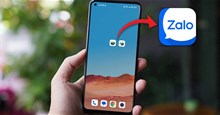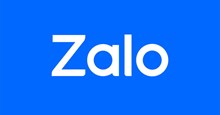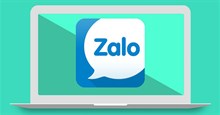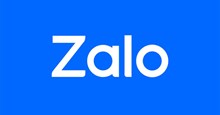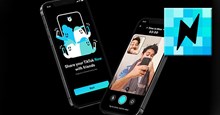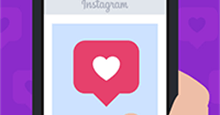Hướng dẫn đồng bộ tin nhắn Zalo trên điện thoại và máy tính
Zalo là một ứng dụng nhắn tin, gọi điện miễn phí qua Internet, đã phát triển thành siêu ứng dụng với vô số tiện ích tích hợp. Zalo hiện có mặt trên đa nền tảng, điện thoại và máy tính, giúp người dùng có thể gọi điện và nhắn tin bất kỳ lúc nào, với cùng một tài khoản.
Tuy nhiên để tin nhắn nhận được trên các thiết bị mà mình đăng nhập, người dùng cần thực hiện đồng bộ tin nhắn Zalo. Bài viết này sẽ hướng dẫn cách đồng bộ tin nhắn Zalo trên điện thoại và máy tính, giúp các thiết bị dùng chung một tài khoản Zalo đều nhận được tin nhắn.
Cách đồng bộ tin nhắn Zalo trên điện thoại
Hướng dẫn nhanh
Mở ứng dụng Zalo trên điện thoại > truy cập tab Cá nhân > nhấn vào biểu tượng cài đặt > chọn Sao lưu và khôi phục > nhấn nút Sao lưu.
Hướng dẫn chi tiết
Bước 1: Mở ứng dụng Zalo trên thiết bị của mình và truy cập tab Cá nhân. Sau đó, nhấn vào biểu tượng bánh răng cài đặt ở góc trên cùng bên phải.
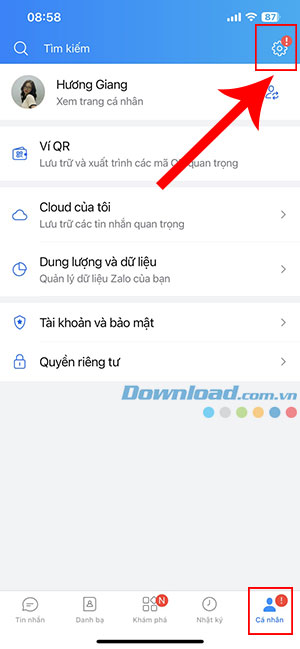
Bước 2: Trong danh sách các Cài đặt, chọn Sao lưu và khôi phục. Tiếp tục nhấn vào Sao lưu.
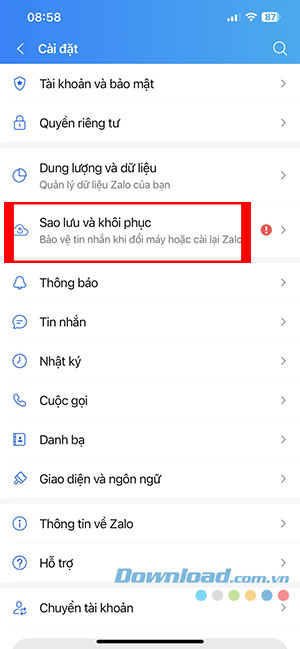
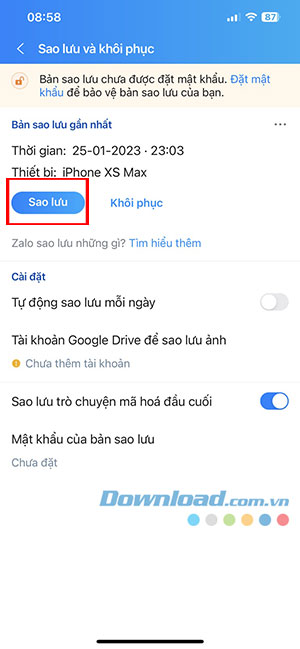
Bước 3: Nhấn Tiếp tục để bắt đầu quá trình sao lưu. Tại bước này, mọi người có thể thêm tài khoản Google Drive để sao lưu ảnh.
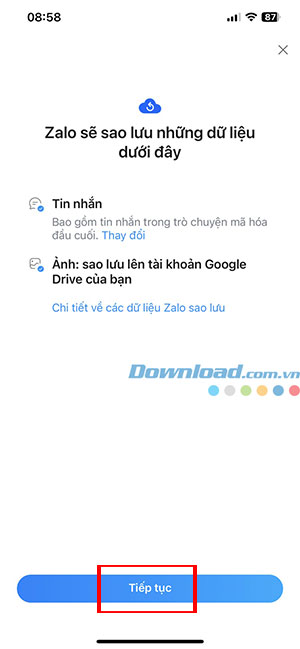
Bước 4: Chờ đợi quá trình sao lưu ảnh và tin nhắn hoàn tất với thông báo Sao lưu tin nhắn và ảnh thành công.
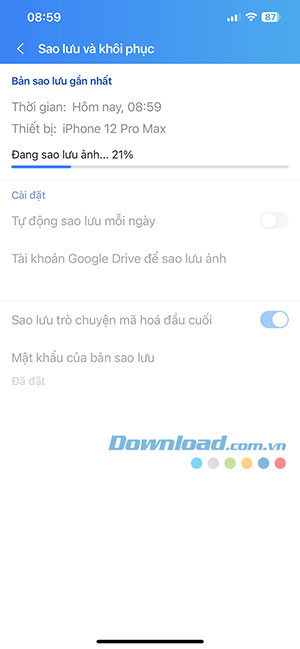
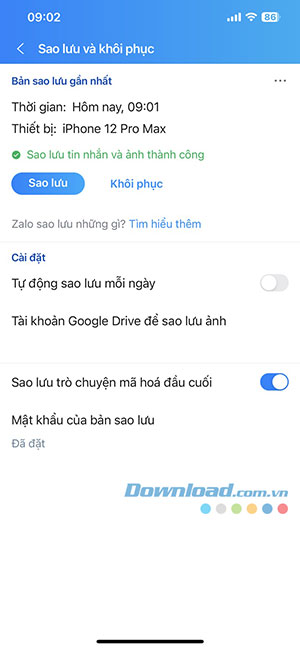
Cách đồng bộ tin nhắn Zalo trên máy tính
Hướng dẫn nhanh
Mở Zalo trên PC > nhấn vào biểu tượng cài đặt > chọn Cài đặt > nhấn vào tab Đồng bộ tin nhắn > chọn Đồng bộ ngay > mở Zalo trên điện thoại > nhấn Đồng bộ ngay để bắt đầu đồng bộ trên ứng dụng Zalo trên máy tính.
Hướng dẫn chi tiết
Bước 1: Mở Zalo trên máy tính và nhấn vào biểu tượng bánh răng cài đặt ở góc dưới cùng bên trái. Sau đó chọn Cài đặt trong cửa sổ pop-up.
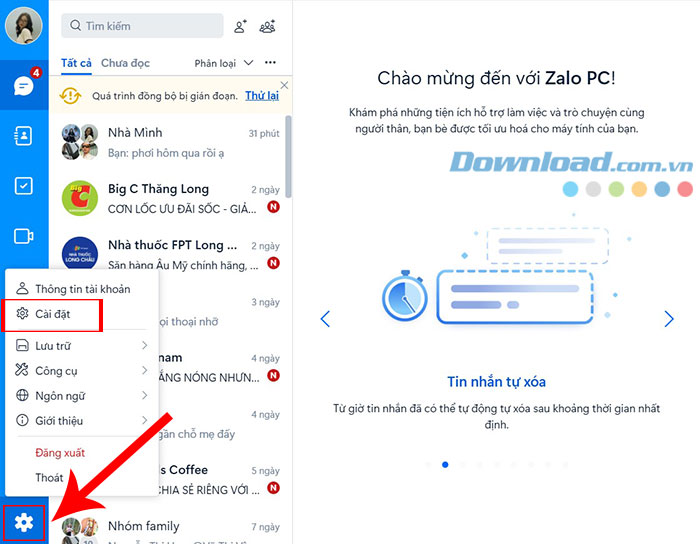
Bước 2: Nhấn vào tab Đồng bộ tin nhắn và chọn Đồng bộ ngay.
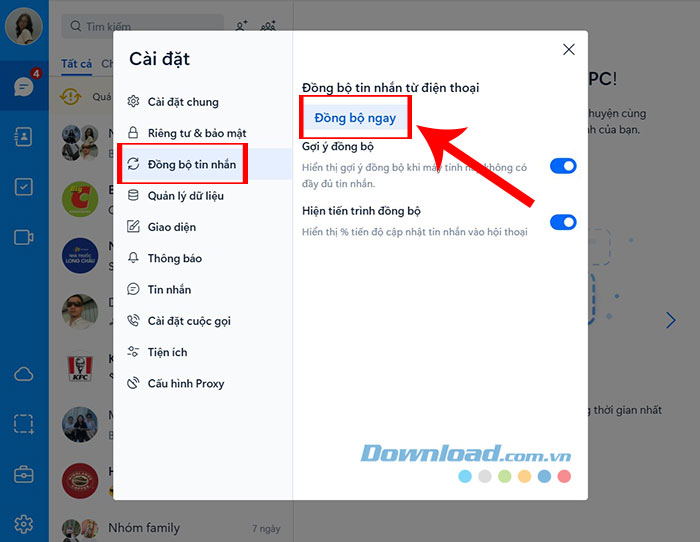
Bước 3: Mở ứng dụng Zalo trên điện thoại, nhấn nút Đồng bộ ngay để xác nhận và chờ đợi quá trình đồng bộ trên máy tính hoàn tất.
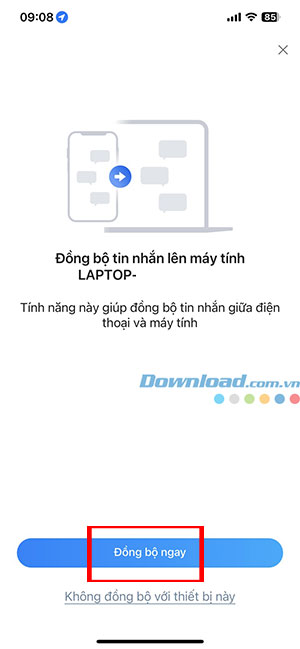
Video hướng dẫn đồng bộ tin nhắn Zalo trên điện thoại
Mạng xã hội
-

Cách ghim cuộc trò chuyện Zalo ra màn hình chính
-

Cách đăng nhập 1 tài khoản Zalo trên 2 điện thoại
-

Hướng dẫn tải và đăng nhập Zalo trên máy tính
-

Hướng dẫn cách tắt thông báo cuộc gọi, tin nhắn Zalo
-

Cách đặt lịch gửi tin nhắn trên ứng dụng Signal
-

Hướng dẫn rời nhóm chat Zalo trong im lặng, không ai biết
-

HDPE là gì mà lại tạo cơn "sốt" trên mạng xã hội?
-

Hướng dẫn trả lời riêng tin nhắn nhóm trên Viber
-

Hướng dẫn tải, đăng ký tài khoản TikTok Now
-

Cách tạo nhật ký chung trên Zalo chỉ 2 người xem được
-

Hướng dẫn bình luận ẩn danh trên Facebook
-

Tổng hợp status, caption tiếng Anh ấn tượng nhất cho mọi chủ đề